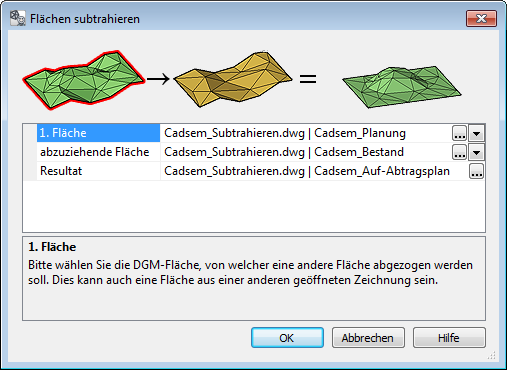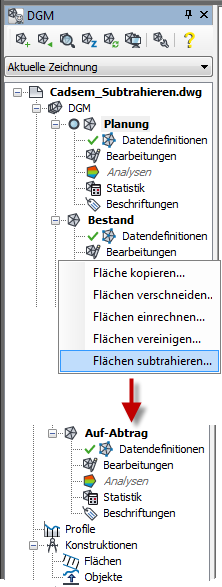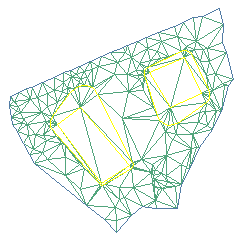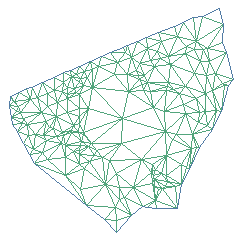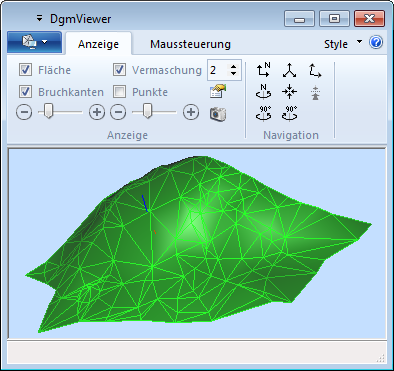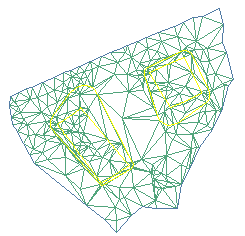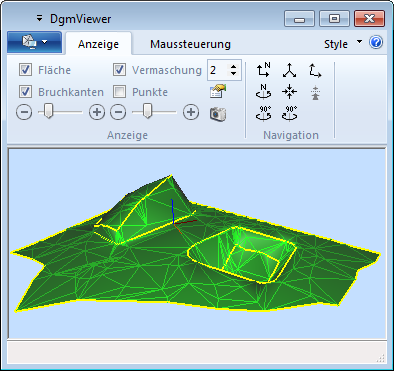Flächen subtrahieren
|
|
Mit diesem Befehl kann eine Subtraktion zwischen zwei Flächen durchgeführt werden. Das Resultat ist eine neue DGM-Fläche, welche den Auf- bzw. Abtrag als Erhebungen darstellt, ein sogenanntes Differenzmodell. Andere bzw. identische Bereiche werden flach auf der Höhe 0 dargestellt. In der Praxis ist dieser Befehl sehr nützlich, wenn ein Absteckplan für die geplante Fläche erstellt werden soll, denn die erzeugten Höhen stellen den relativen Unterschied zum vorhandenen Gelände dar, was sich z. B. auch mit Isolinien gut darstellen lässt. |
Die Selektion der Flächen kann mit Hilfe der gepunkteten Schaltflächen […] grafisch durch Zeigen eines Oberflächenobjektes erfolgen oder durch Auswahl einer Fläche aus der Klappliste, wobei die Flächen aller geöffneten DGM-Zeichnungen angezeigt werden. Die Flächen werden hierbei stets in der Form: Zeichnungsname│Flächenname angezeigt, um gleichnamige Flächen aus unterschiedlichen Zeichnungen unterscheiden zu können.
Im Dialog Fläche subtrahieren sind nacheinander folgenden Flächen auszuwählen:
- 1. Fläche – Dies ist diejenige Oberfläche, von welcher eine andere Fläche abgezogen werden soll. Hierbei handelt es sich i. d. R. um das geplante Gelände.
- Abzuziehende Fläche – Dies ist die Oberfläche, die von der ersten Fläche abgezogen werden soll. Hierbei handelt es sich i. d. R. um das Bestandsgelände.
- Resultat – Das Resultat der Einrechnung ist eine neue DGM-Fläche, die ausschließlich die Höhendifferenzen der beiden Flächen darstellt. Dort, wo keine Höhendifferenzen vorhanden sind, ist die Oberfläche flach. Diese Oberfläche kann als Grundlage für einen Absteckplan verwendet werden.
Der Vorgabename für die resultierende Fläche wird stets aus dem Namen der beiden Flächen und dem Präfix Subtraktion_ gebildet. Dies ist eine automatische Komfortfunktion. Einen davon abweichenden Namen sowie alle weiteren Eigenschaften der Fläche können durch Aktivierung der gepunkteten Schaltfläche […] erfolgen, welche den Dialog Flächendefinition für die neu zu erzeugende Fläche öffnet.
Hinweis: Sie können die Reihenfolge der beiden Flächen natürlich ändern, wodurch sich auch die Auf- und Abträge entsprechend ändern. Die gewählte Reihenfolge hängt ausschließlich vom Standpunkt der Betrachtung ab.
Nachdem alle Eingaben getätigt wurden, wird die Funktion durch Bestätigung mit OK ausgeführt.
|
Projektbrowser
|
Draufsicht im CAD
|
Ansicht im DGM-Viewer
|
|
|
|
|
|
|
|